Kehuminen Viva Insights
Käytä kehuja Microsoft Viva Insights-sovelluksessa tunnistaaksesi työntekijöidesi ja työtovereidesi panokset. Kehuviestit näkyvät ilmoituksina Teamsissa. Voit lähettää kehuviestin yksityisessä keskustelussa tai laajemmassa tunnistamisessa Teams-kanavan keskustelussa.
Huomautukset:
-
Kehu-sovellus on Microsoft Teamsin viestilaajennus, jota voit käyttää Viva Insights-sovelluksessa. Lisätietoja on artikkelissa Viestintälaajennukset.
-
Kehu ei ole käytettävissä Puolustusministeriön (DoD) Microsoft 365 -ympäristössä.
Lähetä kehuja
Voit lähettää kehuja avaamalla kehutoiminnon jollakin seuraavista tavoista:
-
Viva Insights Aloitus-välilehti
-
Teamsin sisältöruutu
Voit myös asettaa muistutuksia lähettääksesi tunnustusta säännöllisesti työtovereillesi ja tarkastellaksesi kehuhistoriaasi. Lisätietoja on kohdissa Kiitosmuistutuksen määrittäminen ja P-korotushistoria.
Lähetä kehuja Viva Insights Aloitus-välilehdestä
-
Etsi Suositellut sinulle -osiosta Lähetä kehu työtovereille -kortti ja valitse Lähetä kehu -painike.
-
Kun Kehu-säveltäjä avautuu, lisää kehuttavan henkilön nimi Vastaanottaja-kenttään.
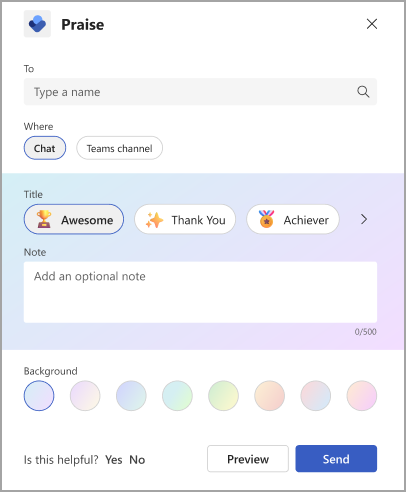
-
(Valinnainen) Jos haluat jakaa tästä kehusta kopion jollekulle muulle organisaatiossasi olevalle henkilölle, laajenna Kehu-kentänoikealla puolella oleva nuoli. Valitse vastaanottaja kirjoittamalla.
Vihje: Sama henkilö ei voi olla sekä Vastaanottaja-kentässä että hänen nimessään Jaa kopio -kentässä. Jos et löydä henkilöä kirjoittamalla hänen nimensä Jaa kopio henkilölle - kenttään, varmista, ettei hän ole vielä suora vastaanottaja.
-
Valitse Missä-kentässä, miten haluat kehujen näkyvän – joko sinun ja vastaanottajan välillä tai kaikille Teams-kanavan käyttäjille:
-
Jos haluat ylistysviestin näkyvän yksityisesti 1:1-keskustelussa sinun ja vastaanottajan välillä, valitse 1:1-keskustelu. Tämä asetus on käytettävissä vain, jos sinä ja vastaanottaja olette jo osallistuneet Teams-keskusteluun yhdessä.
-
Jos haluat, että kaikki Teams-kanavan tai -alikanavan jäsenet näkevät kehuviestin, valitse Teams-kanava. Tämä asetus on käytettävissä vain, jos kaikki kehujen vastaanottajat ovat valitsemasi Teams-kanavan tai alikanavan osallistujia.
-
-
Valitse Otsikko tai jätä se oletusvalintaan: Mahtava.
-
(Valinnainen) Lisää Huomautus-kenttään enintään 500 merkin henkilökohtainen viesti.
-
(Valinnainen) Valitse kehuviestille uusi taustaväri .
-
(Valinnainen) Valitse Esikatselu , jos haluat nähdä, miltä viesti näyttää sen lähettämisen jälkeen.
-
Jos haluat tehdä muokkauksia, valitse Muokkaa.
-
Kun se on valmis, valitse Lähetä-painike.
Lähetä kehuja Teamsin sisältöruudusta kehuviestilaajennuksen avulla
Viva Insights voit aina lähettää kehuja suoraan Aloitus-välilehdestä, mikä ei edellytä kehuviestilaajennuksen asentamista.
Teamsin viestilaajennuksen käyttäminen:
-
Valitse Kirjoita uusi viesti -kentän alapuolelta Kehu-kuvake .
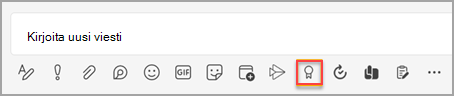
-
Jos olet ryhmäkeskustelussa tai kanavalla, lisää kehuttavan henkilön nimi Vastaanottaja-kenttään. 1:1-keskustelussa nimen oletusarvona on keskustelun toinen henkilö.
Vihje: Sama henkilö ei voi olla sekä Vastaanottaja-kentässä että Jaa kopio -kentässä. Jos et löydä henkilöä kirjoittamalla hänen nimensä Jaa kopio henkilölle -kenttään, varmista, ettei hän ole vielä suora vastaanottaja.
-
Valitse Otsikko tai jätä se oletusvalintaan: Mahtava.
-
(Valinnainen) Jos haluat jakaa tästä kehusta kopion organisaatiosi jonkun muun kanssa, laajenna To-kentän oikealla puolella olevaa nuolta. Valitse vastaanottaja kirjoittamalla.
-
(Valinnainen) Lisää Huomautus-kenttään enintään 500 merkin henkilökohtainen viesti.
-
(Valinnainen) Valitse kehuviestin taustaväri .
-
(Valinnainen) Valitse Esikatselu, jos haluat nähdä, miltä viesti näyttää sen lähettämisen jälkeen.
-
Valitse Lähetä.
Kehusyöte
Kehusyötteestä näet kuusi viimeisintä kehuviestiäsi. Avattavasta valikosta näet vain saamasi kehut, lähettämäsi kehut tai kehut viestejä, joita muut ovat jakaneet kanssasi.
Etsi kehuominaisuus
-
Valitse Kirjoita uusi viesti -kentän alapuolelta lisää vaihtoehtoja (kolme pistettä).
-
Kirjoita Etsi sovellus - kenttään kehu ja avaa toiminto valitsemalla Kehu .
-
Jatka ohjeaiheen Lähetä kehuja Teamsin sisältöruudusta kehuviestilaajennuksen avulla.
Kiitosmuistutteiden määrittäminen
Muistuta itseäsi lähettämään kiitosta työtovereille. Kehumuistutukset ovat aina toistuvia; Tämä auttaa sinua luomaan tavan kertoa työtovereille, että arvostat heidän panostaan.
Huomautukset:
-
Voit ajoittaa kiitosmuistutuksia mille tahansa viikonpäivälle, mukaan lukien päivät, joita ei ole määritetty työpäiviksi Outlookin asetuksissa.
-
Valitsemaasi aikaa käytetään kaikkiin päiviin, jolloin näet muistutuksia. Eri viikonpäiville ei voi määrittää eri aikoja.
-
Muistutus ei ehkä saavu täsmälleen aikataulun mukaisesti, mutta useimmat muistutukset näkyvät viiden minuutin kuluessa ennen ajoitettua aikaa.
Voit määrittää kehumuistutuksia joko Viva Insights Aloitus-välilehdessä tai Asetukset-sivulla:
Aloitus-välilehdessä:
-
Valitse kortissa Kaikki kehut -linkki, joka on Lähetä kehu -painikkeen oikealla puolella.
-
Määritä muistutus Kehu-sivulla oikealla olevan kortin kautta Suositukset ja trendit -kohdassa.
Asetukset-sivulla:
Huomautus: Siirry asetussivulle valitsemalla kolme pistettä (...) minkä tahansa näytön yläreunassa Viva Insights-sovelluksessa ja valitsemalla sitten Kehu.
-
Valitse vasemmanpuoleisesta ruudusta Kehu .
-
Siirrä ylistysmuistutusasetuksissa Muistutus-vaihtopainike asentoon Käytössä.
-
Valitse kellonaika ja viikonpäivä, josta haluat muistutuksen.
Määrittämänäsi viikonpäivänä ja kellonaikana Viva Insights-sovellus muistuttaa sinua kehumaan. Muistutusilmoituksen valitseminen avaa Kehu-ominaisuuden, jonka jälkeen voit jatkaa Viva Insights Aloitus-välilehden Lähetä kehu -kohdan ohjeita.
Kehuhistoria
Huomautus: Kehuhistoria on saatavilla vain käyttäjille, joilla on Exchange Online postilaatikoita. Paikallisesti isännöityjä postilaatikoita ei tueta. Lisätietoja suunnitelmista on usein kysytyissä kysymyksissä.
Jos haluat nähdä historian kaikista ylistysviesteistä, joita olet lähettänyt ja vastaanottanut viimeisen kuuden kuukauden aikana, valitse Näytä historia kehusyötteen alareunassa . Tämä historia sisältää viestin otsikon ja tekstin, lähettäjän ja vastaanottajan sekä lähetetyn päivämäärän. Voit tarkastella alkuperäistä kehua Teams-keskustelussa valitsemalla Siirry viestiin.
Voit käyttää henkilökohtaista kehuhistoriaasi myös valitsemalla Kehu-osiossa Tarkista kehuhistoriasi , joka näkyy Teams-kanavan julkaisuissa. Tämä linkki näyttää vain oman henkilökohtaisen historiasi, jota kukaan muu ei näe.
Kehusuositukset
Kehusivun oikeassa osassa näet kiitossuosituksia huippuyhteistyötä tekeville. Suositukset tarjoavat valmiiksi täytettyjä ehdotuksia kehujen lähettämiseksi esimerkiksi yhteistyötoiminnan signaalien perusteella. Jos olet esimies, sovellus suosittelee työryhmän jäseniä, joita et ole kehunut vähään aikaan. Aloita viesti valitsemalla Aloita kehu -painike.
Kehutrendit
Kehutrendit ovat käytettävissäsi, jos sinulla on Viva Insights tilaus. Valitse Trendit-välilehti , jos haluat nähdä analytiikkatietoja kehuviesteistäsi, kuten lähetettyjen ja vastaanotettujen kehujen lukumäärästä, suurimmista faneistasi ja ylistyksistäsi. Vain sinä näet nämä tiedot.










